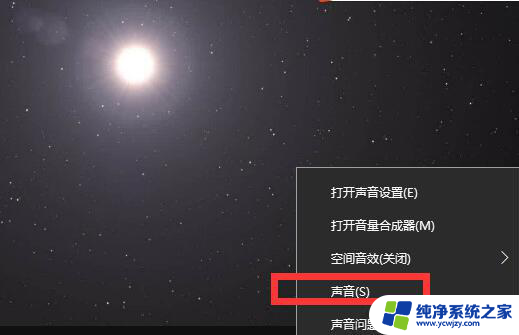电脑耳机声音太小设置已经放到最高了 win10电脑耳机声音小怎么办
更新时间:2024-03-19 11:53:22作者:xiaoliu
近来有不少用户在使用win10电脑时遇到了一个普遍的问题:电脑耳机声音太小,即使已经将音量调到最大也没有明显改善,这种情况让人感到困扰,因为在日常生活中,我们经常需要使用耳机来聆听音乐、观看视频或者进行语音通话。当遇到这种问题时,我们应该如何解决呢?接下来我们将为大家分享一些实用的方法和技巧,帮助大家解决win10电脑耳机声音太小的困扰。
win10电脑耳机声音小调节方法1、鼠标右键点击桌面右下角处的“小喇叭”图标,选择“声音”。
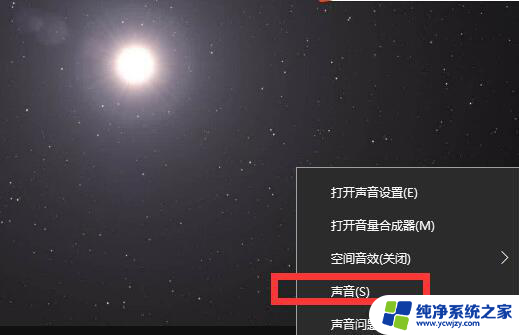
2、在弹出的声音窗口中,点击“播放”选项卡。点击“耳机”后点击属性(或者直接右键点击“耳机”选择属性)。
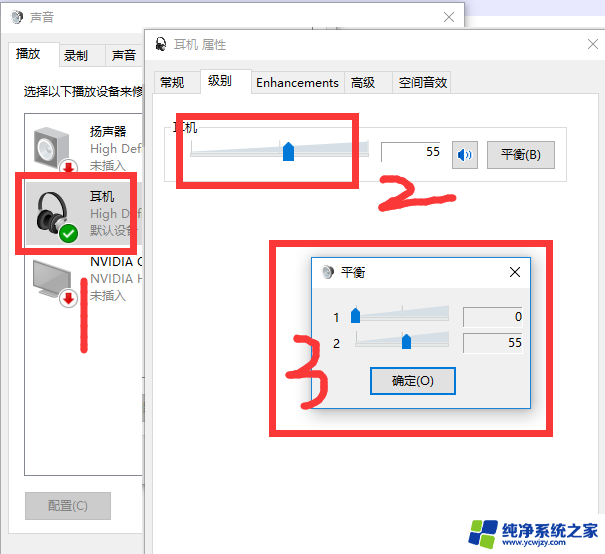
3、最后再耳机属性中,在级别的选项卡中点击“平衡”按钮,1需要调为0。
以上就是电脑耳机声音太小设置已经放到最高了的全部内容,有出现这种现象的朋友不妨根据我的方法来解决吧,希望能对大家有所帮助。